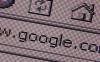Open het Excel-spreadsheet door op "Ctrl-O", het bestand te selecteren en op "Openen" te klikken. Zoek de laatste rij die u in de spreadsheet wilt weergeven.
Selecteer de hele rij onder de laatste rij die u wilt weergeven door op het rijnummer te klikken. Selecteer niet per ongeluk een enkele cel in de rij.
Houd "Ctrl-Shift" ingedrukt en druk op de pijltoets "Omlaag" om alle rijen onder de geselecteerde rij te selecteren. De laatste rij is rijnummer 1.048.576, dus handmatig scrollen tot je merkt dat het even kan duren.
Klik op "Formatteren" in de groep Cellen op het tabblad Start, selecteer "Verbergen en zichtbaar maken" en klik vervolgens op "Rijen verbergen" om alle rijen te verbergen. Alleen de rijen die niet waren geselecteerd, kunnen nu worden bewerkt. Druk op "Ctrl-S" om het werkblad op te slaan.
Open de spreadsheet die u wilt bewerken, klik met de rechtermuisknop op de bladnaam in de linkerbenedenhoek van het venster en kies "Code weergeven" om de VBA-editor te openen. Druk op "F4" om het venster Eigenschappen weer te geven, als dit niet standaard wordt weergegeven.
Klik in het veld "ScrollArea" in het venster Eigenschappen. Typ het nummer van de eerste rij die u wilt weergeven, een dubbele punt en vervolgens het nummer van de laatste rij die u wilt weergeven. Als u bijvoorbeeld alleen de rijen 1 tot en met 100 wilt laten scrollen en bewerken, typt u "1:100" (zonder de aanhalingstekens) in het veld.
Druk op "Ctrl-S" en sla het bestand op uw harde schijf op. Sluit het Microsoft Visual Basic for Applications-venster en test de instellingen door door het werkblad te bladeren. U kunt niet voorbij het rijnummer scrollen dat u in het ScrollArea-veld hebt getypt. Zelfs als u nog een rij onder de laatste rij kunt zien, gebeurt er niets als u op een van de kolommen klikt. Alle andere rijen kunnen niet worden bewerkt.
U kunt kolommen ook verbergen om te voorkomen dat mensen ze bewerken. Zoek de laatste kolom die u zichtbaar wilt maken in de spreadsheet en klik vervolgens op de kop van de volgende kolom om deze te selecteren. Probeer niet naar de laatste kolom te scrollen, want Excel 2013-spreadsheets kunnen 16.384 kolommen bevatten. Houd "Ctrl-Shift" ingedrukt en druk op de pijltoets "Rechts" om alle kolommen te selecteren. Klik op 'Formatteren', selecteer 'Verbergen en zichtbaar maken' en klik vervolgens op 'Kolommen verbergen' om de kolommen te verbergen.
Om alle rijen zichtbaar te maken, drukt u op "Ctrl-A" om alles in het werkblad te selecteren, klikt u op "Opmaak" in de cellen groep, selecteer "Verbergen en zichtbaar maken" en klik vervolgens op "Rijen zichtbaar maken". Om alle kolommen zichtbaar te maken, klikt u op "Maak zichtbaar" kolommen."
U kunt rijen en kolommen die gegevens bevatten verbergen en zichtbaar maken, voor het geval u niet wilt dat mensen deze per ongeluk bewerken.
U kunt het scrollen door - en het bewerken van - kolommen tijdelijk uitschakelen. Typ in het veld ScrollArea de letter van de eerste kolom die u wilt weergeven, voordat u het rijnummer typt. Typ de letter van de laatste kolom die u wilt weergeven vóór het nummer van de laatste rij. Als u bijvoorbeeld door de rijen 1 tot en met 100 en de kolommen A tot en met Z wilt bladeren, typt u "A1:Z100" (zonder de aanhalingstekens).
Wanneer u scrollen uitschakelt, schakelt u ook bewerken uit. Zelfs als de rijen zichtbaar zijn, kan niemand ze bewerken.
De VBA-eigenschappen worden opnieuw ingesteld wanneer u de spreadsheet sluit en opnieuw opent, dus het uitschakelen van scrollen en bewerken is slechts een tijdelijke oplossing. Het verbergen van de rijen en kolommen is een permanente oplossing.